Sinchronizuojami failai ir aplankai tarp skirtingųsistemose ir skirtingose platformose šiomis dienomis nėra didelis dalykas, nes yra įvairių paslaugų, leidžiančių sinchronizuoti duomenis per internetinį serverį, arba programų, leidžiančių sinchronizuoti failus per „WiFi“ ar „Ethernet“. Retai matoma programa, leidžianti sinchronizuoti du aplankus, esančius tame pačiame ar skirtinguose diskuose. „SyncTwoFolders“ yra „Mac“ programa, leidžianti nustatyti failų sinchronizavimątarp bet kurių dviejų aplankų, kurie gali būti tame pačiame diske arba skirtinguose diskuose. Aplankus galite sinchronizuoti sinchronizuodami visą turinį arba iš šaltinio aplanko pasirinkdami, ką sinchronizuoti. Sinchronizavimas gali būti abipusis (dvipusis), papildomas (sinchronizuojami nauji failai) arba pakeičiamas (visi failai pakeičiami naujais).
Įdiegę paleiskite programą ir pridėkite šaltinįir tikslinius aplankus. Šaltinio aplankas yra pagrindinis aplankas, į kurį pridėsite turinį, o tikslinis aplankas yra tas, į kurį bus sinchronizuojami duomenys. Norėdami pridėti šaltinio aplanką, spustelėkite Pasirinkite aplanką po šaltiniu ir pasirinkite atitinkamą aplanką. Norėdami pridėti a Tikslas aplanką spustelėkite Pasirinkite aplanką mygtukas po Tikslas.

Pasirinkite sinchronizavimo režimą Sinchronizacijos režimas. Vaizdas šalia aplanko Šaltinis ir Tikslas yra pakeitimai, kad atspindėtų jūsų pasirinktą sinchronizavimo režimą. Abipusis režimas sinchronizuoja failus dviem būdais, t.y., nauji failai, pridedami prie šaltinio ir tikslo, yra sinchronizuojami tarpusavyje. Šaltinis užbaigia tikslą prideda naujus failus, kurie buvo įtraukti į šaltinio aplanką Tikslas. Šaltinis pakeičia tikslą režimas pakeičia visus failus Tikslas aplankas su tais, kurie yra Šaltinis vienas.
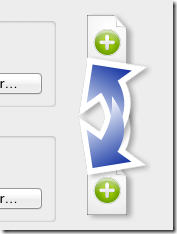
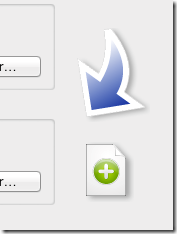
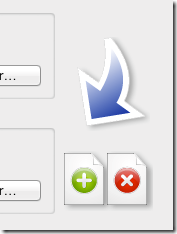
Galite pasirinkti sinchronizuoti visus failus tokius, kokie jie yra, arba pasirinkti, kuriuos sinchronizuoti, kai pridėsite juos prie Šaltinis aplankas. Norėdami pasirinkti failus prieš sinchronizavimą, pažymėkite Modeliavimas variantas. Palikite nepažymėtą parinktį, jei norite sinchronizuoti visus failus ir spustelėkite Sinchronizuoti mygtukas sinchronizuoti failus. Jei pasirinkote modeliavimo parinktį, pamatysite: Vykdyti modeliavimą mygtuką, o ne mygtuką „Sinchronizuoti“; spustelėjus atidarysite naują langą, kuriame visi šaltinio aplanke esantys failai bus pažymėti šalia kiekvieno esančio žymimojo laukelio. Pažymėkite failus, kuriuos norite sinchronizuoti, ir spustelėkite Sinchronizavimo žurnalas.
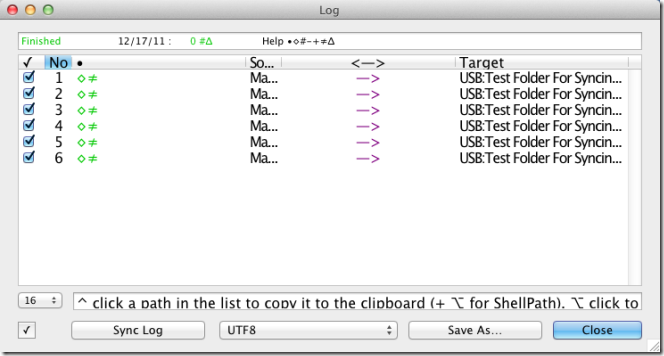
Norėdami greitai pakeisti šaltinio ir tikslo aplanką, jūsgalite spustelėti dvipusį rodyklės mygtuką, esantį mygtuko Sinchronizuoti / paleisti modelio viršuje. Norėdami nurodyti failų pavadinimus, kurių programa neturėtų ignoruoti sinchronizuodama, pažymėkite Nepaisomi vardai ar plėtiniai parinktį ir įveskite norimus failų pavadinimusapp nepastebėti. Galite įvesti kelis failų pavadinimus, atskirdami juos dvitaškiu (:). Norėdami nustatyti, kaip dažnai failai turėtų būti sinchronizuojami, spustelėkite rato panašų mygtuką, esantį tiesiai virš apsikeitimo mygtuko (rodyklės, nukreiptos priešingomis kryptimis), ir įveskite intervalą.
Programa gali būti labai naudinga kuriantgreitą failų atsarginę kopiją, taip pat norėdami reguliariai kopijuoti visus failus į keičiamąją saugyklą, kad atlikdami darbą jums nereikėtų to daryti rankiniu būdu.
Gaukite „SyncToFolders“, skirtą „Mac“






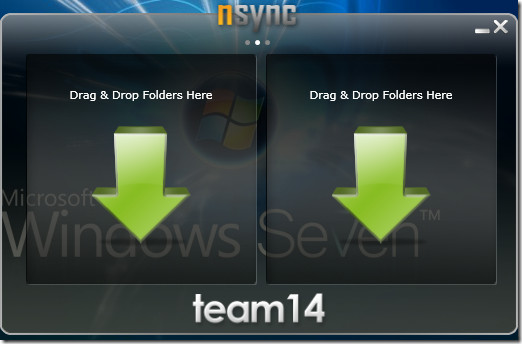






Komentarai